در صورت از دست دادن یا سرقت دستگاه خود – Apple Assister (CA) ، از برنامه برای پیدا کردن یک دستگاه یا شیء گمشده استفاده کنید – Apple Assister (CA)
از برنامه برای یافتن یک دستگاه یا شیء گمشده استفاده کنید
اگر دستگاه گمشده شما در صورت از دست دادن یا پرواز توسط AppleCare+ پوشانده شده است ، شکایتی را برای دستگاه گمشده یا سرقت شده خود ارسال کنید. دستگاه را برای یافتن و جدا کردن آن از شناسه اپل خود جدا نکنید.
در صورت از دست دادن یا سرقت Apple Watch شما
برنامه مکانیکی می تواند به شما در یافتن Apple Watch خود کمک کند و از اطلاعات خود محافظت کنید در صورت عدم یافتن ساعت شما.
کارآمد
- یک ساعت اپل که دارای GPS و اتصال موبایل است می تواند از GPS و اتصال Wi-Fi یا موبایل قابل اعتماد برای نمایش موقعیت تقریبی خود استفاده کند.
- یک ساعت اپل که دارای GPS است می تواند از GPS و Wi-Fi قابل اعتماد برای نمایش موقعیت تقریبی آن استفاده کند.
- از آنجا که Apple Watch Series 1 به سیستم GPS مجهز نیست ، مکان نشان داده شده از آیفون دوقلوی یا اتصال Wi-Fi آن خواهد بود.
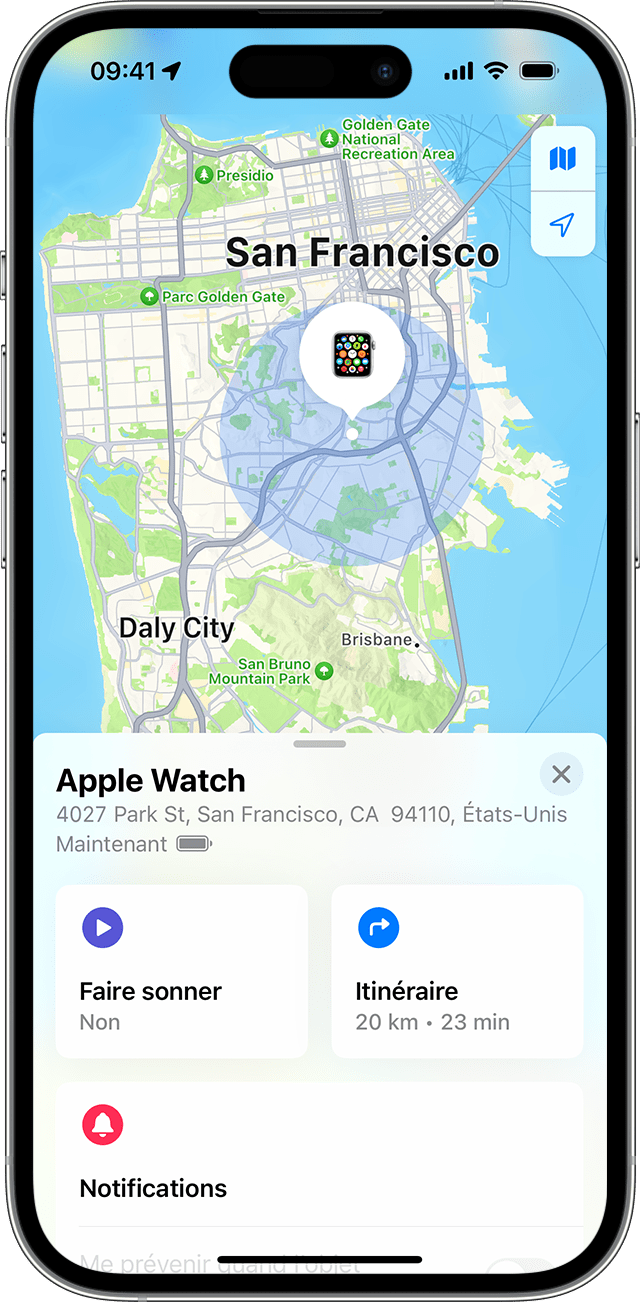
ساعت خود را روی کارت پیدا کنید
به iCloud متصل شوید.com یا از مکان برنامه برای پیدا کردن ساعت خود روی کارت استفاده کنید. اگر ساعت شما در این نزدیکی است ، می توانید زنگ بزنید تا به شما در یافتن آن کمک کند. ساعت شما تا زمانی که متوقف نشود شروع به زنگ زدن خواهد کرد.
اگر نمی توانید ساعت خود را روی کارت پیدا کنید ، ممکن است به این معنی باشد که یا به یک شبکه Wi-Fi ، به یک شبکه تلفن همراه یا به آیفون زوج وصل شده است.
در وب
- به صفحه iCloud دسترسی پیدا کنید.com ، سپس با استفاده از شناسه اپل خود وصل کنید.
- در منوی دسترسی سریع در گوشه سمت راست بالا ، مکان را انتخاب کنید.
- روی همه دستگاه های من کلیک کنید ، سپس Apple Watch خود را انتخاب کنید.
در دستگاه شما
- برنامه مکان یابی را باز کنید.
- برگه دستگاه ها را انتخاب کنید.
- Apple Watch خود را انتخاب کنید تا آن را روی کارت پیدا کنید.
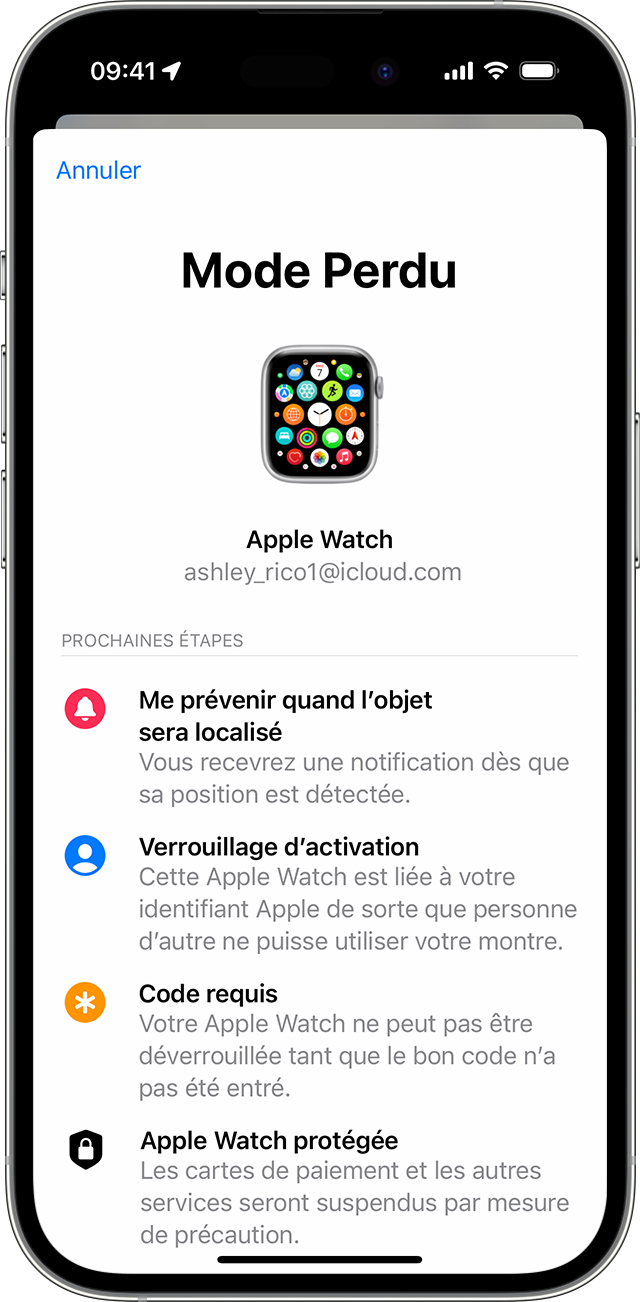
حالت گمشده Apple Watch را فعال کنید
اگر دیگر نمی توانید Apple Watch خود را پیدا کنید ، می توانید بلافاصله آن را در iCloud قفل کنید.com یا از آیفون دوقلوی خود. فقط ساعت خود را در حالت گمشده قرار دهید. سپس می توانید یک پیام شخصی به همراه شماره تلفن خود برای او ارسال کنید. بنابراین ، هرکسی که اپل واچ شما را پیدا کند می داند چگونه با شما تماس بگیرد.
در iPhone یا iPad شما
- مکان را باز کنید و Apple Watch خود را لمس کنید.
- لمس در مارک به عنوان گمشده فعال شوید.
- ادامه لمس.
- یک شماره تلفنی را وارد کنید که به آن می توانید برسید ، سپس Next را لمس کنید.
- پیامی را که می خواهید در صفحه ساعت نمایش دهید وارد کنید.
- روی فعال کردن ضربه بزنید.
عملکرد موقعیت مکانی برای شما پیام ارسال می کند تا تأیید کند که Apple Watch شما در حالت Good in Lost Mode.
حالت گمشده را غیرفعال یا لغو کنید
اگر Apple Watch خود را پیدا کردید ، قفل را در ساعت خود لمس کنید ، سپس کد دسترسی خود را وارد کنید. حالت گمشده به طور خودکار غیرفعال خواهد شد ، و شما می توانید دوباره از ساعت خود به طور معمول استفاده کنید. همچنین می توانید حالت گمشده را از آیفون یا iCloud زوج غیرفعال کنید.کم.
در وب
- به iCloud متصل شوید.com با شناسه اپل خود.
- در منوی دسترسی سریع در گوشه سمت راست بالا ، مکان را انتخاب کنید.
- تمام دستگاه های من را انتخاب کنید ، سپس Apple Watch خود را انتخاب کنید.
- حالت گمشده را انتخاب کنید> حالت گمشده را متوقف کنید ، سپس برای تأیید مجدد حالت گمشده را دوباره انتخاب کنید.
در دستگاه شما
- موقعیت مکانی را باز کنید ، سپس Watch Apple Lost خود را لمس کنید.
- لمسی که در علامت گذاری شده در مارک فعال شده است.
- علامت غیرفعال کردن را به عنوان گمشده لمس کنید ، سپس برای تأیید غیرفعال کنید.
اگر نمی توانید ساعت اپل خود را پیدا کنید
اگر قبل از پرواز یا از دست دادن Apple Watch خود را فعال نکرده اید و آن را به یک شبکه Wi-Fi ، یک شبکه تلفن همراه یا آیفون زوج خود متصل نمی کنید ، نمی توانید از آن برای یافتن ساعت خود استفاده کنید. شما هنوز هم می توانید از اطلاعات خود با استفاده از زیر محافظت کنید:
- حالت گمشده Apple Watch را فعال کنید. هنگامی که ساعت شما در حالت گمشده قرار دارد ، هرکسی که مایل به غیرفعال کردن عملکرد مکان باشد ، داده های ساعت خود را پاک کنید یا آن را با یک آیفون دیگر دوق دهید ، ابتدا باید کد دسترسی شما را وارد کند.
- رمز ورود شناسه اپل خود را اصلاح کنید. اصلاح رمز عبور مرتبط با شناسه اپل خود مانع از دسترسی متجاوزان به اطلاعاتی که در iCloud ذخیره کرده اید یا اینکه آنها از سایر خدمات دستگاه شما استفاده می کنند.
- از دست دادن یا سرقت به مقامات محلی گزارش دهید. ممکن است شما مجبور شوید شماره سریال دستگاه را به آنها ارائه دهید. شماره سریال محصول اپل خود را پیدا کنید.
بومی سازی عملکرد تنها راه برای یافتن یا پیگیری موقعیت جغرافیایی یک دستگاه گمشده یا سرقت شده است. با این حال ، باید قبل از از دست دادن یا سرقت ساعت شما فعال شده باشد. اپل هیچ سرویس دیگری را برای تعیین مکان یک دستگاه ارائه نمی دهد.
از برنامه برای یافتن یک دستگاه یا شیء گمشده استفاده کنید
روشهای مختلفی را برای استفاده از برنامه برای یافتن دستگاه شخصی یا شیء گمشده خود ، به ویژه با نمایش موقعیت خود در کارت یا سیگنال دادن آن به عنوان گمشده کشف کنید.
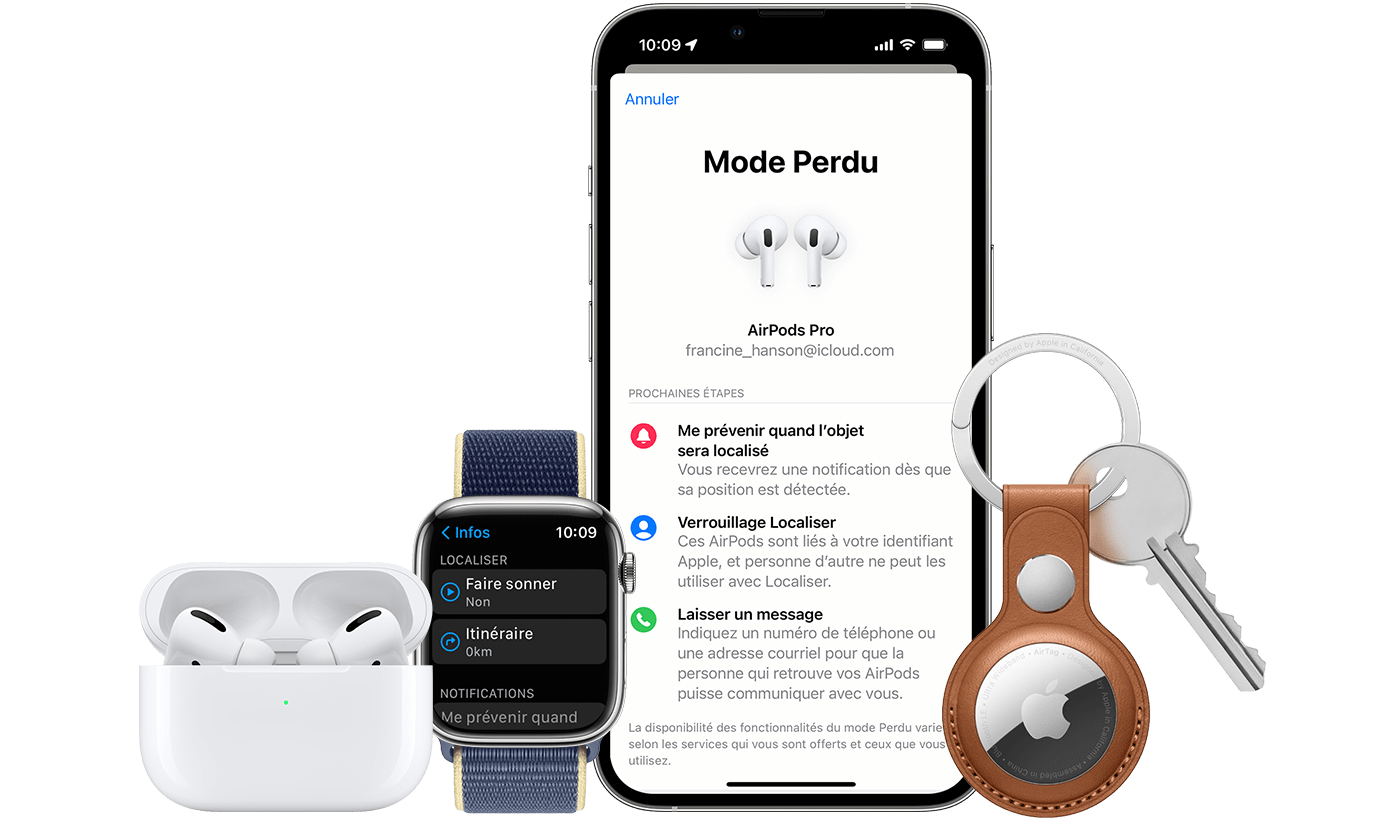
اگر یک اپل یا شی شخصی را از دست داده اید یا از دست داده اید ، از برنامه موجود در iPhone ، iPad یا iPod Touch خود با جدیدترین نسخه iOS یا iPados یا Mac با جدیدترین نسخه MacOS استفاده کنید که با استفاده از آن متصل شده اید همان شناسه سیب. همچنین می توانید از برنامه های دستگاه های من و اشیاء من در Apple Watch خود استفاده کنید که تحت آخرین نسخه WatchOS کار می کنند. اگر iPhone ، iPad ، iPod Touch ، Apple Watch ، Mac ، یک محصول Airpods یا یک محصول سازگار با Beats خود را از دست داده اید ، می توانید از یک برنامه موجود در دستگاه متعلق به یکی از اعضای گروه اشتراک خانواده خود استفاده کنید یا در ICloud وصل شوید.com/پیدا کردن در یک مرورگر وب.
ویژگی های موجود برای دستگاه یا شیء گمشده شما
ویژگی ها و در دسترس بودن برنامه بومی شده ممکن است بسته به کشور یا منطقه متفاوت باشد.
iPhone ، iPad ، iPod Touch
- مکان نمایش
- دستگاه را زنگ بزنید
- گزارش به عنوان گمشده (حالت گمشده)
- پاک کردن
- هشدار دهید وقتی شیء واقع شده است
- در صورت فراموشی اطلاع دهید
مک
- مکان نمایش
- دستگاه را زنگ بزنید
- گزارش به عنوان گمشده (قفل مک خود را قفل کنید)
- پاک کردن
- هشدار دهید وقتی شیء واقع شده است
- در صورت فراموشی اطلاع دهید*
* این ویژگی فقط در MacBook با Apple Chip ارائه می شود.
ساعت مچی
- مکان نمایش
- دستگاه را زنگ بزنید
- گزارش به عنوان گمشده (حالت گمشده)
- پاک کردن
- هشدار دهید وقتی شیء واقع شده است
AirPods (نسل 3) ، AirPods Pro ، AirPods Pro (نسل 2) ، AirPods Max
- مکان نمایش
- جستجو کردن
- دستگاه را زنگ بزنید
- حالت گمشده (گزارش به عنوان گمشده)
- هشدار دهید وقتی شیء واقع شده است
- در صورت فراموشی اطلاع دهید
AirPods (نسل اول) ، AirPods (نسل 2) ، محصولات را ضرب می کند
- مکان نمایش
- دستگاه را زنگ بزنید
محصولات سوم
- مکان نمایش
- مد گمشده
- در دسترس بودن سایر ویژگی ها بسته به محصول متفاوت است
کلوچه
- مکان نمایش
- جستجو کردن
- دستگاه را زنگ بزنید
- حالت گمشده (گزارش به عنوان گمشده)
- هشدار دهید وقتی شیء واقع شده است
- در صورت فراموشی اطلاع دهید
کیف پول چرمی با Magsafe برای آیفون
- مکان نمایش
- شماره تلفن را نمایش دهید
- در صورت جدا شدن به


![]()
دستگاه را روی کارت پیدا کنید
- برنامه مکان یابی را باز کنید.
- برگه دستگاه ها یا اشیاء را انتخاب کنید.
- دستگاه یا شیء را انتخاب کنید تا آن را روی کارت پیدا کنید. اگر متعلق به یک گروه به اشتراک گذاری خانواده هستید ، می توانید دستگاه های گروه خود را پیدا کنید.
- برنامه سفر را برای باز کردن مکان خود در برنامه ها انتخاب کنید.
اگر Network را فعال کنید ، می توانید دستگاه یا شی خود را پیدا کنید ، حتی اگر به یک شبکه Wi-Fi یا شبکه تلفن همراه وصل نشده باشد. شبکه محلی سازی یک شبکه رمزگذاری شده و ناشناس از صدها میلیون دستگاه اپل است که می تواند به شما در یافتن دستگاه یا شیء خود کمک کند.
شما نمی توانید دستگاه خود را پیدا کنید?
- مکان یابی ممکن است در تلفن شما غیرفعال شود.
- اگر از مکان برنامه استفاده می کنید ، نمی توانید ببینید که اگر بیش از هفت روز از زمان ارسال موقعیت خود به اپل گذشت ، دستگاه های شما در کجا قرار دارند.
- اگر از iCloud استفاده می کنید.com/find ، شما نمی توانید در صورت بسته شدن باتری یا بیش از 24 ساعت از زمان ارسال محل آن به اپل ، دستگاه خود را در کجا قرار دهید ، در صورت بسته شدن باتری یا بیش از 24 ساعت گذشته است.
- دریابید که چگونه می توانید از اطلاعات خود محافظت کنید.

![]()
دستگاه را زنگ بزنید
- برنامه مکان یابی را باز کنید.
- برگه دستگاه یا برگه اشیاء را انتخاب کنید.
- دستگاه یا شیء گمشده خود را انتخاب کنید ، سپس حلقه را انتخاب کنید. اگر دستگاه شما آفلاین باشد ، تا زمانی که به شبکه وصل نشود زنگ نمی زند. اگر هوایی متصل به شیء شما از بلوتوث خارج باشد ، تا زمانی که در دسترس نباشد زنگ نمی زند.
آیفون شما همچنین به شما هشدار می دهد اگر AirPods خود را از بلوتوث خارج کنید وقتی در یک مکان مهم نیستید ، مانند خانه یا محل کار خود. با برخی از مدل های AirPods ، آیفون شما فقط 24 ساعت پس از آخرین استفاده شما به شما هشدار می دهد.

![]()
دستگاه خود را به صورت گمشده گزارش دهید یا حالت گمشده را برای شیء خود فعال کنید
- برنامه Locate را باز کنید و برگه دستگاه یا برگه اشیاء را انتخاب کنید.
- دستگاه یا شیء گمشده خود را انتخاب کنید.
- به پایین صفحه بروید تا زمانی که به عنوان مد گمشده یا گمشده اشاره کنید و فعال را انتخاب کنید.
- اگر می خواهید اطلاعات تماس شما در دستگاه یا شیء گمشده خود ظاهر شود ، مراحل روی صفحه را دنبال کنید یا اگر می خواهید پیام شخصی را وارد کنید از شخصی که دستگاه را پیدا کرده است یا شیء گمشده برای تماس با شما است.
- فعال کردن را انتخاب کنید.
چه اتفاقی می افتد اگر فعال شوید تا به عنوان دستگاه خود گم شده باشد?
عملکرد سیگنال به عنوان گمشده به شما امکان می دهد تا از راه دور iPhone ، iPad ، iPod Touch یا Mac خود را با استفاده از یک کد دسترسی قفل کنید و از امنیت داده های خود اطمینان حاصل کنید حتی اگر دستگاه خود را از دست داده باشید. همچنین می توانید با شماره تلفن خود در صفحه قفل شده یک پیام شخصی نشان داده و موقعیت دستگاه خود را دنبال کنید. نحوه استفاده از دستگاه گمشده بیشتر بدانید.
چه اتفاقی می افتد اگر حالت گمشده را برای شیء خود فعال کنید?
هنگامی که حالت گمشده را فعال می کنید تا یک شیء شخصی پیدا کنید که یک Airtag یا یک محصول سوم سازگار با آن در ارتباط باشد ، می توانید با استفاده از شماره تلفن یا آدرس ایمیل خود پیام ارسال کنید. اگر کسی AirTag شما را پیدا کند ، این شخص با لمس طولانی مدت AirTag با بالای آیفون یا یک تلفن هوشمند سازگار با فناوری ارتباطات نزدیک (NFC) می تواند پیام را ببیند تا بتواند پیدا شود.سیب.کم. اگر کسی محصول شخص ثالث خود را سازگار با آن پیدا کرد ، این شخص می تواند برنامه را در iPhone ، iPad یا iPod Touch خود باز کند ، برگه Object را انتخاب کنید ، یک شیء را پیدا کنید و شیء را در لیست انتخاب کنید تا پیام خود را ببینید.

![]()
داده های دستگاه را پاک کنید
- برای جمع آوری دستگاه گمشده خود حتماً مراحل فوق را دنبال کنید. توجه داشته باشید که این عمل غیرقابل برگشت است.
- برنامه Locate را باز کنید و برگه Appaisux را انتخاب کنید.
- دستگاه مورد نظر خود را از راه دور انتخاب کنید.
- به پایین صفحه بروید و پاک کردن این دستگاه را انتخاب کنید.
- پاک کردن این [دستگاه] را انتخاب کنید.
اگر دستگاه گمشده شما در صورت از دست دادن یا پرواز توسط AppleCare+ پوشانده شده است ، شکایتی را برای دستگاه گمشده یا سرقت شده خود ارسال کنید. دستگاه را برای یافتن و جدا کردن آن از شناسه اپل خود جدا نکنید.
چه اتفاقی می افتد اگر داده ها را از یک دستگاه پاک کنید?
هنگامی که داده ها را از دستگاه خود پاک می کنید ، تمام اطلاعات شما (از جمله کارت های اعتباری و بدهی و همچنین کارت های پیش پرداخت برای Apple Pay) از دستگاه حذف می شود.
اگر داده ها را از دستگاهی که iOS 15 ، iPados 15 یا نسخه بعدی در آن نصب شده است ، پاک کنید ، می توانید از مکان برای یافتن دستگاه یا زنگ زدن آن استفاده کنید. در غیر این صورت ، شما قادر نخواهید بود دستگاه خود را پیدا کنید یا پس از پاک کردن داده ها ، او را صدا کنید. اگر دستگاه در نزدیکی یک شبکه Wi-Fi قبلاً استفاده شده باشد ، ممکن است هنوز هم بتوانید Mac یا Apple Watch خود را پیدا کنید.
